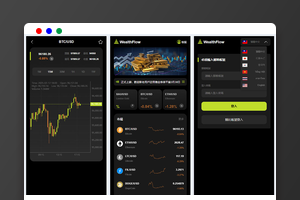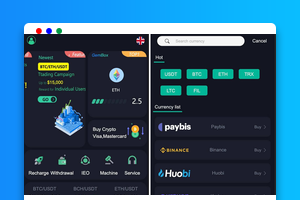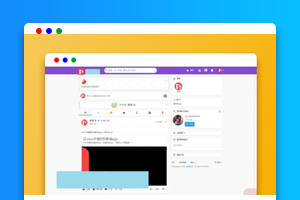本文操作环境:winxp sp3+iis5.1、php-4.4.2-Win32、apache_2.2.6-win32-x86-no_ssl.msi版,DELL G3电脑。
iis5.1怎么安装php?
iis5.1配置php运行环境
安装apache时80端口要空出来。
网络搜索下载apache并安装,安装时会出现三个输入框,是关于域名和邮箱的,这个随便填写就可以了,然后一直按默认的下一步,直到完成。当安装成功时在任务栏会出现一个类似小帽子带绿色三角形的图标,说明已经安装成功了。
接下来就开始配置PHP文件了,下载完php-4.4.2-Win32,解压到E:\php下,不要解压带有中文名称的文件夹下面,以免到时在IIS里面添加映射的时候无法添加。
解压后找到php.ini-dist这个文件,复制一份并改名为php.ini,用记事本打开并查找;extension=php_mysql.dll并把它改成extension=php_mysql.dll,接着继续查找extension_dir = “./”改成extension_dir = “E:\php\”,最后一个斜杆不能少,保存退出,并把它复制到c:\windows下面
在E:\PHP\文件夹和E:\PHP\dlls下找到名为php4ts.dll,libmysql.dll的文件,并将其复制到C:\windows\System32文件夹中
接着打开IIS,新建一个虚拟目录,建好后打开虚拟目录-》主目录-》配置-》添加, 浏览到E:\PHP\sapi\php4isapi.dll,在扩展名中输入.php,这时如果下面的确定按钮无法点,可能是因为你的PHP安装包放在带有中文目录,这时一路确定退出,最后在该虚拟目录下新建个文件test.php
输入以下内容:
<?php
phpinfo();
?>
测试是否安装成功。。
初次配置PHP,如有不当之处,欢迎大家指出。
推荐学习:《PHP视频教程》
以上就是iis5.1怎么安装php的详细内容,更多请关注亿码酷站其它相关文章!
<!– –>iis5.1怎么安装php
–>iis5.1怎么安装php
—–文章转载自PHP中文网如有侵权请联系ymkuzhan@126.com删除
本文永久链接地址:https://www.ymkuzhan.com/44277.html